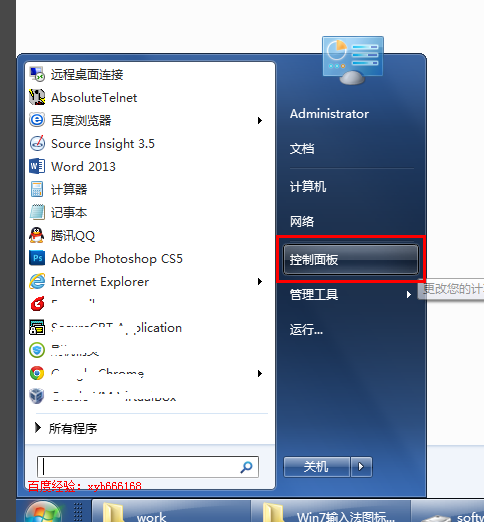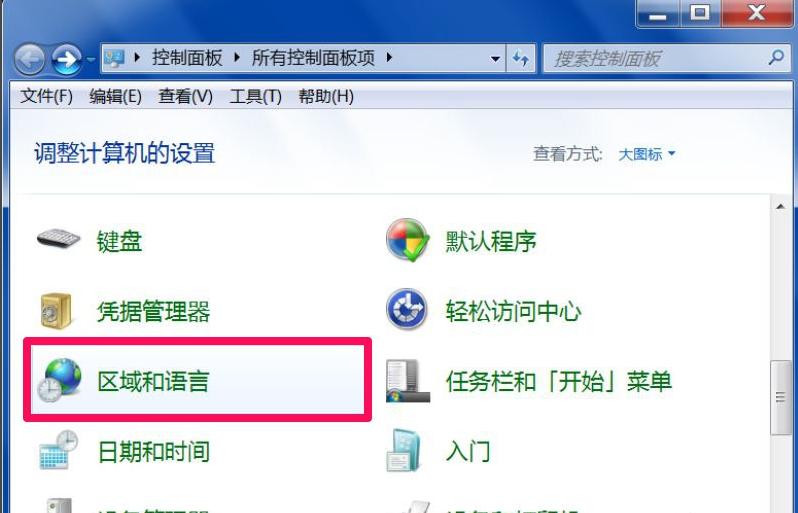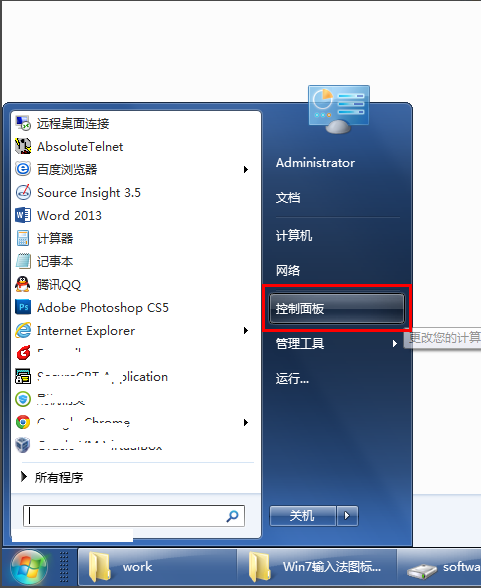有网友对于win7系统的一些操作不熟悉,在使用win7系统进行一些文字编辑的时候,发现有很多输入法都是自己不想要的,但是又不知道怎么删除。那么win7输入法怎么设置,下面小编就教下大家设置win7输入法的方法。
具体的步骤如下:
1、首先在开始菜单中打开控制面板,点击“时钟、语言和区域”。
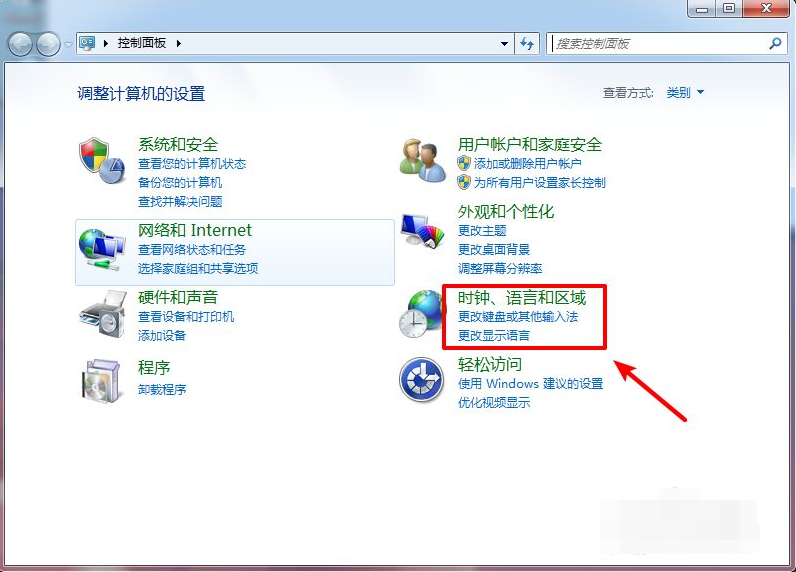
2、点击“更改到其他输入法”。
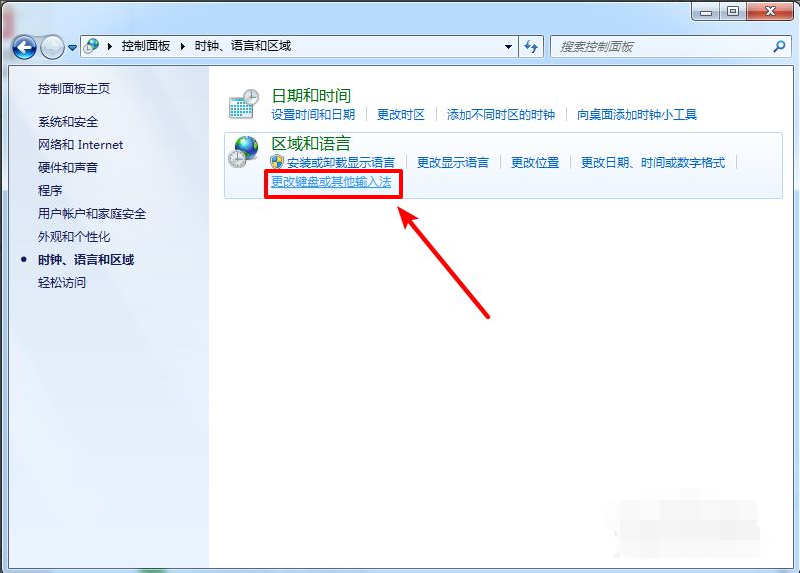
3、点击右上角的“更改键盘”,准备设置输入法。
电脑输入法不见了怎么调出来
很多小伙伴在用电脑的时候突然发现电脑任务栏里输入法的图标不见了,那么电脑输入法不见了怎么调出来呢?我们该怎么找回不见的电脑输入法图标?接下来小编就带大家一起来看看电脑输入法不见了怎么办.
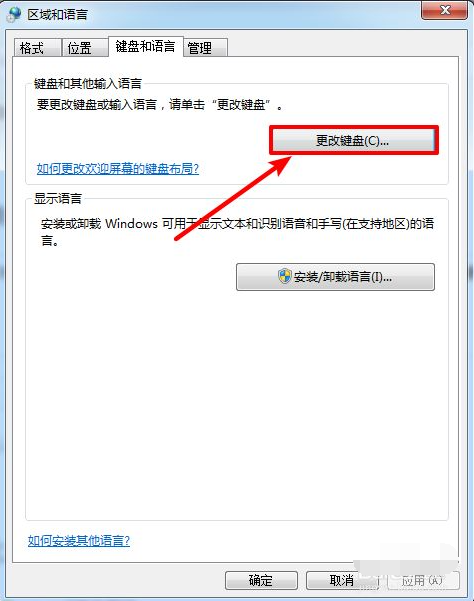
4、输入法列表中,点击对应要删除的输入法,点击删除即可删除。
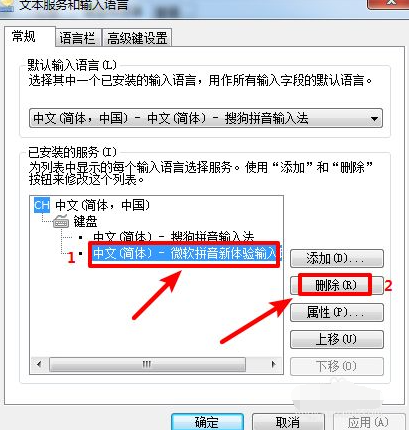
5、点击对应的输入法,点击属性,可以对输入法进行内部设置。
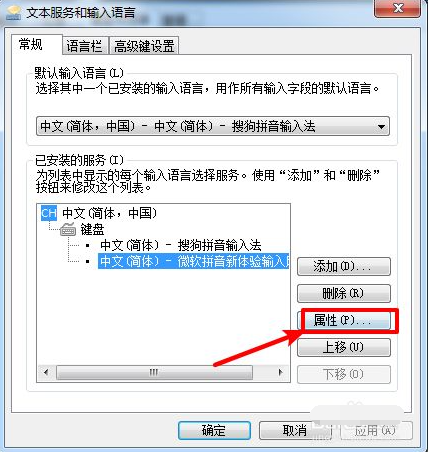
6、点击对应的输入法,点击“上移”,开始调节输入的优先顺序。
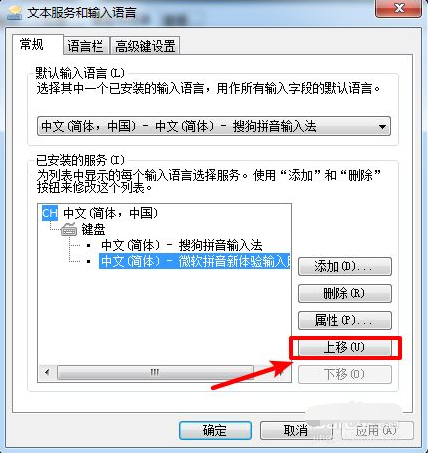
以上便是设置win7输入法的方法,有需要的小伙伴可以参照教程进行操作。
电脑不开机怎么做系统win7的步骤教程
一般情况,我们在安装win7系统的时候都是在系统能开机的时候,这样的安装就显得比较方便快捷,可是当win7系统出现故障,导致不能开机,下面来说说电脑不开机怎么做系统win7的步骤教程.